本文为您提供 “文件加密方法” 相关的内容,其中有: “企业文件怎么加密?教你七个简单的文件加密方法,保护企业文件安”, “文件怎么加密?教你五个超简单的文件加密方法,码住!”, “怎么给文件加密?教你6个超简单的文件加密方法,分分钟学会!”, “文件这么加密?五种超简单的文件加密方法分享,保护文件安全!”, “怎么给文件加密?学会这五个简单的文件加密方法,快码住”, “怎么给文件进行加密?学会这6个简单高效的文件加密方法,保护文”, “文件想加密?教你六个简单的文件加密方法,让文件更安全!”, “怎么给文件加密?教你六种超简单的文件加密方法,码住啦”, “文件方法大盘点:25年最新整理分享五个文件加密方法,收藏码住”, “文件加密方法总结:分享七种加密方法,简单有效!”, “文件加密方法总结:七个加密方法分享,你看好哪个?”, “文件怎么加密?推荐五个文件加密方法,简单高效”, 等内容。。文章摘要:
1、企业文件怎么加密?教你七个简单的文件加密方法,保护企业文件安
企业文件里装的是客户信息、合同细节、研发素材……这些都算公司的“命门”。一旦因为没加密而泄露,小到扯皮赔偿,大到现金流、品牌信用一起受伤,这种案例真不罕见 。很多管理者会问“企业文件怎么加密”,其实不需要黑科技,几招顺手的小方法就能把门栓牢。
下面整理了七个实用的加密思路,覆盖软件、系统、硬件等不同场景——门槛低、适配广。从初创团队到大型组织,都能用得上,稳稳护住企业文件 。
一、部署洞察眼 MIT 系统(专业全流程加密法)
核心功能:
透明加密无感知:日常照常办公,不必额外操作。系统在后台悄悄完成对 Word、Excel、PPT、PDF 等主流格式的加密,保存、发送的流程不变,打字的手感也不变。开会时同事分享的版本,看起来还是那个文档,其实文件早已是密文状态,真正实现“无感办公、默默守护” 。
精细权限设置:按岗位、部门、项目粒度做访问与操作控制。比如新入职同事只具备“查看”合同的权限,复制/修改/打印按钮直接灰掉;而部门主管在合规前提下可追加编辑或批注。权限划分清楚,无法越权访问 。
行为审计:谁新建了文件、谁解密过、何时外发、在哪里删除……系统都会记录成可追溯日志(含时间、账号、路径)。真出现异常,通过审计轨迹倒回去,很快就能定位到问题的人与环节。
外发管控:给外部合作方共享资料时,可设置文件有效期、文件打开次数等,例如 7 天有效、可打开 3 次。对方需要授权码才能读,且无法下载、复制、转发,合作顺畅,边界清晰 。
动态水印溯源:考虑到拍照、截屏这类“软泄露”,系统会在屏幕上自动叠加随内容变化的动态水印,包含工号、时间、设备标识等。常见截图手段很难抹去——一旦外流,顺着水印就能追到人,震慑作用明显。
特点:
支持电脑端与手机端统一管理,管理员外出也能改策略、看状态。可与企业现用 OA、CRM、ERP 等系统打通,避免大规模适配投入,上线节奏不被拖慢。
界面清爽直观,新手管理员摸索一会儿就能配置到位。我见过的团队通常在试运行当天就能稳定跑起来,从小团队到集团型组织都能搭出一条牢靠的文件安全防线。
二、启用办公软件自带加密功能(便捷办公加密法)
核心功能:
以 Office(Word、Excel、PowerPoint)和 WPS 为例,文档编辑完,点“文件”-“信息”-“保护文档”-“用密码进行加密”,设一个打开密码即可。
有些还支持“限制修改”或单独的编辑密码——谁能看、谁能改,先在这里划定一条线,操作简单,上手很快。
特点:
贴合大家的日常使用习惯,不用装新软件,也不必培训半天。像周会纪要、常规报表、方案草稿这类一般文档,用它来做基础加密就够用;内部流转更安心。
不过要提醒一句:这类加密偏基础,强度有限,不建议用来守护最核心、最高敏感级别的文件。
三、运用云盘加密服务(云端存储加密法)
核心功能:
阿里云企业网盘、腾讯企业微信云盘、百度企业网盘等,默认就提供加密存储。文件上传后会用加密算法在云端落盘,数据静态也有防护。
权限这块可以对齐企业组织架构,按部门或项目设定“查看/编辑/下载/分享”等操作边界,必要时再叠加水印、仅预览等细化策略。
特点:
授权设备随时可取用文件,远程办公、异地协作会更顺滑。自动备份在背后兜底,本地电脑出故障也不至于丢档。
套餐可按需选,成本可控;云厂商的安全团队和防护体系在常年迭代,省去了企业自己养一支安全班子的压力。
四、借助专门的文件加密软件(专业加密工具法)
核心功能:
如“文件夹加密超级大师”“隐身侠隐私加密软件”等专业工具,支持给单个文件、整文件夹,甚至分区做加密。
高强度密码是基本盘,部分产品也支持指纹、面部识别来解锁——跨设备拷走也打不开,没授权就是看不见。还常见“文件粉碎”功能,彻底删除敏感数据,免得被恢复工具找回。
特点:
算法类型更丰富、强度更高,扛得住常见的破解手段,适合保护核心数据。界面普遍不复杂,简单培训就能上手。
对有“生成-使用-销毁”完整生命周期需求的团队,会很对胃口。
五、使用操作系统自带加密功能(系统原生加密法)
核心功能:
Windows 专业版及以上可用 EFS(加密文件系统),右键文件/文件夹→“属性”→“高级”→勾选“加密内容以保护数据”,就能让当前登录用户独享访问。
需要整盘级别保护时,用 BitLocker 给系统盘或数据盘做全盘加密——开机需输入密码或插入密钥才能解锁。macOS 的“文件保险箱”(FileVault)也能对启动磁盘进行加密,系统级守护更稳。
特点:
不装第三方,原生、稳定、兼容性好,与现有软件不打架。性能占用通常很克制,日常办公感知不强。
务必注意:密码和恢复密钥一定要有规范的备份和保管(比如密钥入库、多人审批取用),一旦遗忘,可能谁都无能为力。
六、利用加密通讯软件传输文件(安全通讯加密法)
核心功能:
“蝙蝠加密聊天”“信源密信”等安全通讯工具,不只聊天是密的,发文件同样会在发送端加密,再以密文穿过网络;接收方需在软件内通过密码或身份校验才能解密查看。端到端加密让中间节点看不懂,也改不了。
特点:
把风险堵在传输链路上,防截获、防篡改、防窃取。群聊、回执、阅后限制等协作功能也齐备,适合敏感文档的点对点或小组分发。对于需要经常跨组织沟通的团队,这一招既省心又稳妥。
七、采用 USB 加密设备(硬件加密辅助法)
核心功能:
加密 U 盘、USB 加密锁等硬件方案也很好用。加密 U 盘内置加密芯片,存进去的文件就是硬件级加密;解锁可用预设密码或指纹识别,离线场景同样可靠。
USB 加密锁则侧重“门禁”——没有对应的加密锁,电脑就不认外接 USB 设备,杜绝随手拷走的情况。
特点:
硬件层面的保护更“笨重”也更稳,误操作或恶意程序想捣乱不容易得手。外出携带资料时,一个加密 U 盘就能把敏感文件带走又带回;而加密锁从源头管控接口,明显降低通过 USB 外泄的风险。
2、文件怎么加密?教你五个超简单的文件加密方法,码住!
在日常办公与生活里,电脑里躺着的,往往既有私事也有公事:身份证与护照扫描件、家庭账单,甚至是项目标书、客户清单这类“要紧”的资料。一旦被不该看的人碰到,后果不太妙。好在给文件上把“锁”并不难,不需要什么专业背景,照着做就行。
下面整理了五种上手很快的方法,覆盖软件工具、系统自带与云端协作等不同场景。我自己也反复试用过,步骤简单,适合新手直接套用,收藏一下,用得上时不慌。

一、部署洞察眼 MIT 系统
核心功能
多模式文件加密:透明加密适合日常办公——在授权环境下(公司局域网、受管控的终端),Word、Excel、CAD 等照常打开编辑,体验几乎无差别;一旦文件被拷到私人 U 盘,或用个人邮箱外发,立刻呈乱码,外带走也没法看。
强制加密更“严苛”,像财务报表、核心研发图纸这类顶级机密,必须由管理员通过“动态密码 + USB 密钥”双重授权才能解开;普通员工没有解密口子。同时还能按文件类型(如 .docx、.pdf、.dwg)预设策略,新建同类文件自动加密,省掉手动点来点去,漏掉一份都不容易。
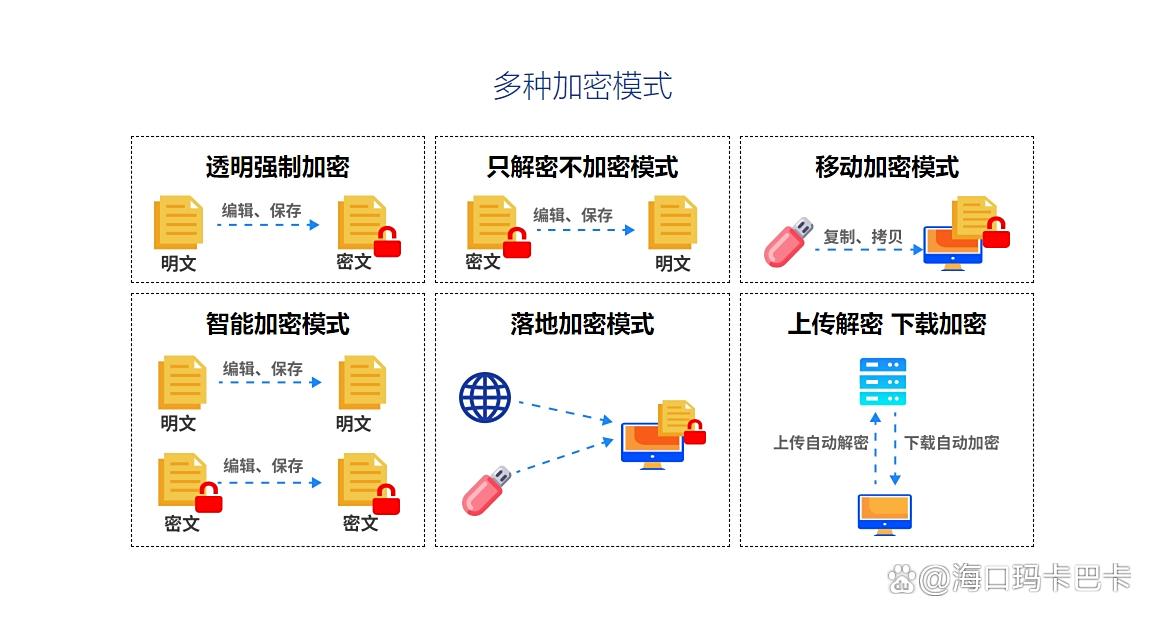
外发管控:文件需要对外分享时,系统会自动做二次加密,可自定义有效期(比如 1-30 天)、可打开次数(如 1-10 次)。对方无需安装复杂客户端,只需下载专属小工具并输入管理员给的授权码即可查看;到期或超次就自动失效。
实际用起来,像临时发给供应商看一版方案,限定“48 小时内、可开 2 次”,比较踏实。
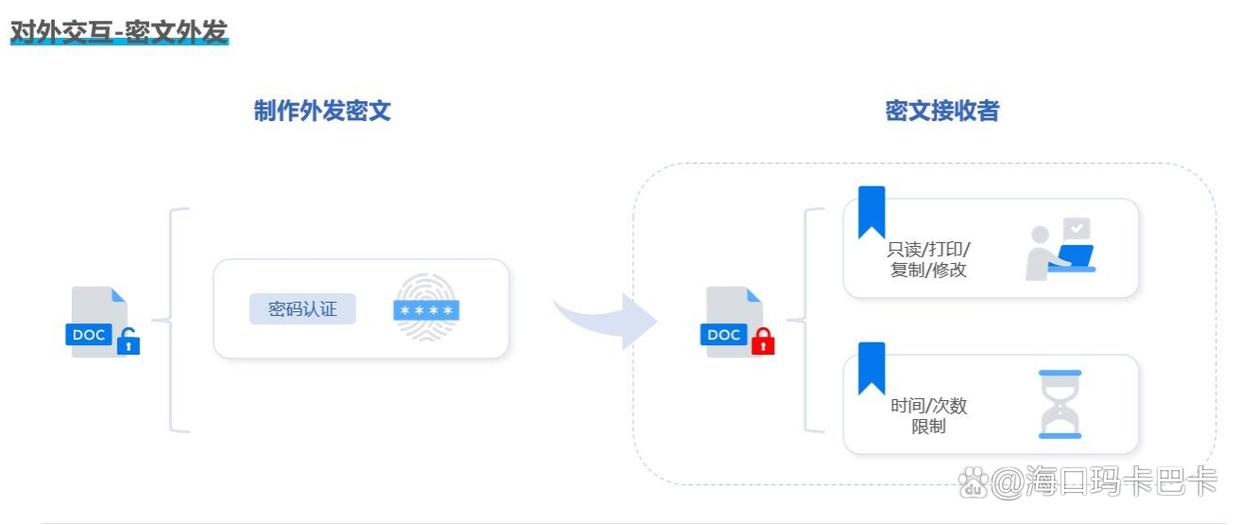
行为审计:每一份加密文件的轨迹都有迹可循——何时加密、谁解过、从哪里外发、发给了谁,都有日志。出现“非工作时段批量外发”“同一文件多设备解密”这类异常,会马上用短信、邮件提醒管理员,第一时间把风险拦下。
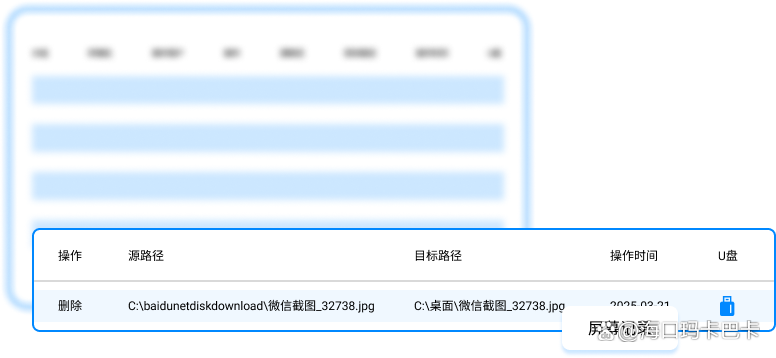
权限分级管理:支持按部门、岗位、到个人做细粒度的访问与操作权限,比如:研发能编辑技术文档,行政仅可查看,财务不能触达研发资料;也可针对某个文件单独设置“只读”“编辑”“解密”等权限。多部门协同时不抢不撞,既稳住数据安全,又不拖慢日常流程。
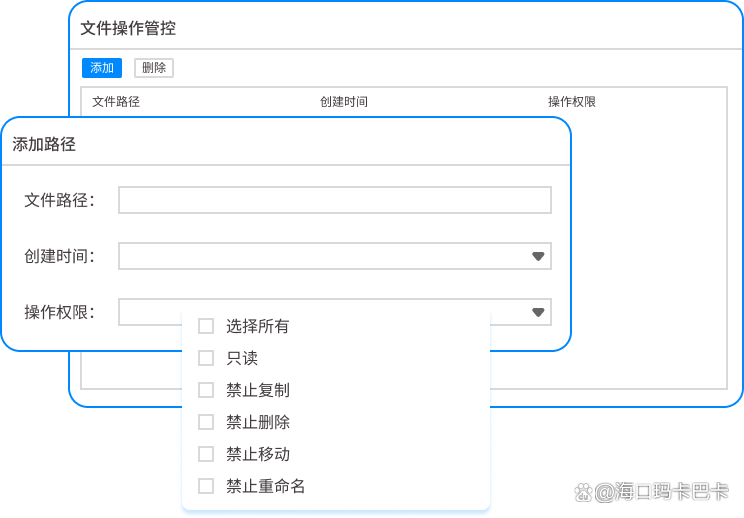
操作优势
无需反复手动加密,流程自动跑,兼顾安全与效率,特别适合需要保护一大批核心资料的企业(财务数据、研发图纸、客户名单等)。
二、使用 VeraCrypt 创建加密虚拟磁盘
核心功能
虚拟磁盘创建:在本地硬盘里生成一个独立的“加密仓”(虚拟磁盘),大小你说了算(10GB、50GB、100GB…都可以),把文档、照片、视频、压缩包统统往里扔。
用的时候输入预设密码挂载,挂载后看起来就像多了个新盘,读写跟普通分区一样;关闭后这个盘会从“此电脑”里彻底消失,哪怕打开“显示隐藏文件”也找不到——不授权就看不见,减少误删与偷窥的可能。
高强度加密算法:支持 AES-256、Twofish、Serpent 等国际上成熟的加密算法,也能做组合(如 AES-Twofish-Serpent)。
我个人偏向 AES-256加密算法,兼顾性能和安全;有更高安全需求的团队用组合算法更踏实。对常见的暴力破解、字典攻击有很强的抵御力,放在里面的文件安全得很。
跨平台兼容与便携性:支持Windows、macOS、Linux 三大主流操作系统。你在一台电脑创建的加密虚拟磁盘,装了 VeraCrypt 的另一台也能挂载使用,无需转换格式。
把虚拟磁盘丢进 U 盘、移动硬盘随身带着,临时借用同事电脑也能解密打开(输入密码就好),方便又不裸奔。
操作优势
一次建“仓”,后续把敏感资料往里存就行,不用逐个加密。很适合个人与小团队集中保护证件扫描件、项目资料、设计源文件等。

三、借助腾讯文档 / 石墨文档云加密
核心功能
权限管控加密:在腾讯文档或石墨文档里创建在线文档/表格/幻灯片后,权限随时可调。“仅自己可见”就是完全私密;“指定人可编辑 / 查看”可按手机号、邮箱拉人进来,分别给“编辑”“评论”“只读”;“链接分享”时还能设“打开需密码”,即使链接不小心传出,没有密码也打不开。日常开会前把周报设成“只读+评论”,能给意见但改不了正文,省心。
操作日志追踪:系统会保留每一次编辑、修改时间、操作者、分享与下载记录,创建者或管理员在“文档历史”里能看到完整轨迹。一旦发现异常(比如不该有人改动或短时间内被大量下载),马上收回权限并可追溯责任。
同时“版本回溯”很好用,回退到任意历史版本,误删误改不再是灾难。
实时同步与备份:内容实时同步,换电脑、换手机登录同账号都是最新版本,不需要手动传来传去。平台会自动存储历史版本,哪怕本地设备出故障,云端也能找回。
同时采用银行级加密存储,既保障协同效率,也把数据安全这根弦绷住。
操作优势
不用装软件,浏览器或手机 APP 就能搞定加密与协作,远程办公团队用它保护会议纪要、方案草稿、周报月报等再合适不过,线下传输的泄露风险自然就降下来了。
四、利用 macOS 系统自带 “文件保险箱”
核心功能
全盘加密保护:开启“文件保险箱”后,Mac 的启动磁盘整体加密(系统、应用、个人资料、下载内容……一股脑儿都覆盖),后台静默完成,不耽误日常操作。
加密完成后,每次开机或重启都需要登录密码或 Touch ID 才能解锁进入系统。别人即便把硬盘拆走装到别的设备上,没有密钥也读不出数据。
安全芯片联动:配合 T2 安全芯片,把加密密钥“藏”在硬件里,与系统隔离,减少被软件层面窃取的风险;再叠加“激活锁”功能,设备丢失或被盗时可通过“查找我的 Mac”远程锁定,即使对方重装系统,也绕不过“文件保险箱”。
自动加密新文件:一旦打开,“新来的”文件(新建文档、下载资料、照片视频等)自动落在受保护范围,不用你每次去点设置;还支持多用户加密,各自账号进来各管各的,互不打扰。
操作优势
系统原生、零成本、几步就能开启,不用折腾第三方软件。对 Mac 用户来说,是覆盖整机数据的省心方案,尤其适合担心设备丢失导致信息泄露的场景。

五、通过 7-Zip 压缩加密
核心功能
批量加密压缩:把多个文件或文件夹一起选中,右键“添加到压缩文件”,勾选“加密”,输入密码确认,就得到一个加密压缩包。无论你是邮件还是 IM 工具传出去,对方想打开都必须输入正确密码;未授权的人只能干瞪眼。一次性处理一堆资料,省去了逐个加密的繁琐。
免费无广告与高压缩率:开源免费、无捆绑、无弹窗,安装包只有几 MB,不占地儿。压缩算法给力,相比传统 ZIP 格式,体积能再小个 30%-50% 左右,加密同时还节省存储和传输成本,像视频、设计素材这类“大块头”尤为明显。
多格式支持与兼容性:支持 7z、ZIP、RAR、TAR 等常见格式,按需求选择即可。加密后的压缩包也能被 WinRAR、好压等主流工具识别解压,对方不一定非得装 7-Zip;勾上“加密文件名”后,连压缩包里文件叫什么都看不到,隐私保护更进一步。
操作优势
压缩与加密一步到位,逻辑简单、记一遍就会。很适合临时打包分享(合同、资料包、课件素材等),通过邮件、微信、QQ 发送也更安心,传输途中不易被窥探或篡改。

3、怎么给文件加密?教你6个超简单的文件加密方法,分分钟学会!
生活和工作中,不少文件藏着隐私或重要信息,比如个人证件扫描件、公司财务报表,一旦不小心泄露,可能带来麻烦。可很多人觉得文件加密复杂,担心学不会、操作难,迟迟没给重要文件加保护。
其实给文件加密没那么难,不需要复杂技术。本文就整理了 6 个超简单的文件加密方法,不管是本地文件、云端文件,还是移动存储里的文件,都能找到适配的加密方式,步骤清晰好上手,赶紧码住学起来,给你的文件加层 “安全锁”!

一、部署洞察眼 MIT 系统
透明加密:文件在电脑上创建或修改,就自动加密(用户几乎没感知)。授权设备打开自动解密;一旦外发到非授权环境,内容就变成乱码。常见办公和设计软件基本能兼容,不用担心日常流程被打断。

细粒度权限:按角色、部门、文件类型设置权限——只读、禁打印、禁复制、有效期等,这种差异化权限,能有效避免越权访问。周报给全员看没问题,成本核算就只让财务看,边界清清楚楚。
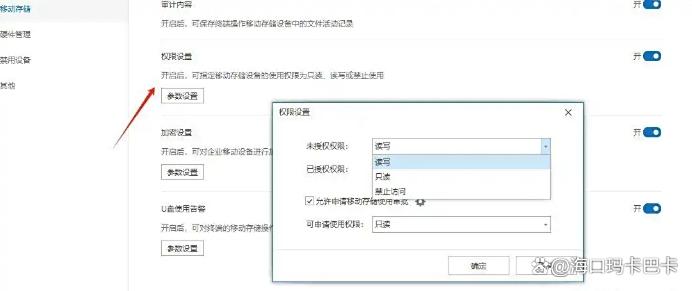
审计日志:谁创建、谁改动、谁外发、谁打开、谁销毁,都会记录。出了问题能回溯,搜关键词也方便。我们有次排查异常外发,半小时定位到责任人。
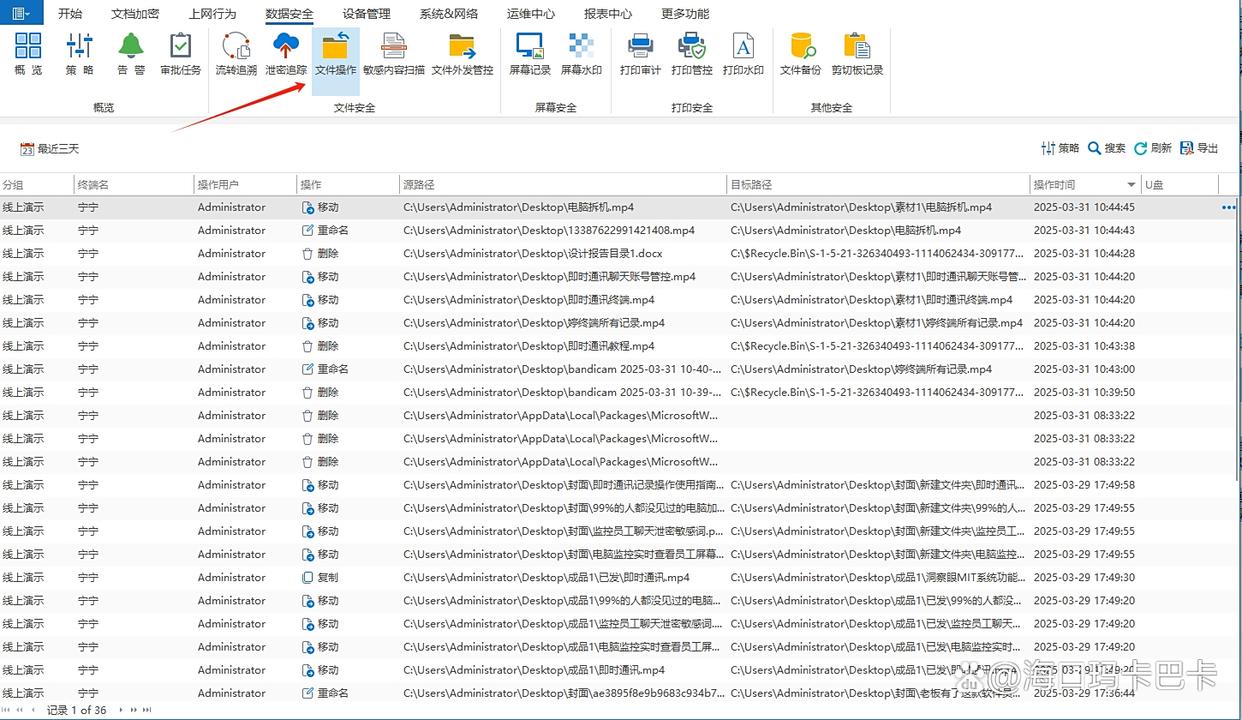
离线管控:外出办公前开离线模式,设置一个有效时间,过点自动打不开,电脑丢了也不怕。之前财务同事去年会现场,离线到点弹窗提醒,安全但不打扰。
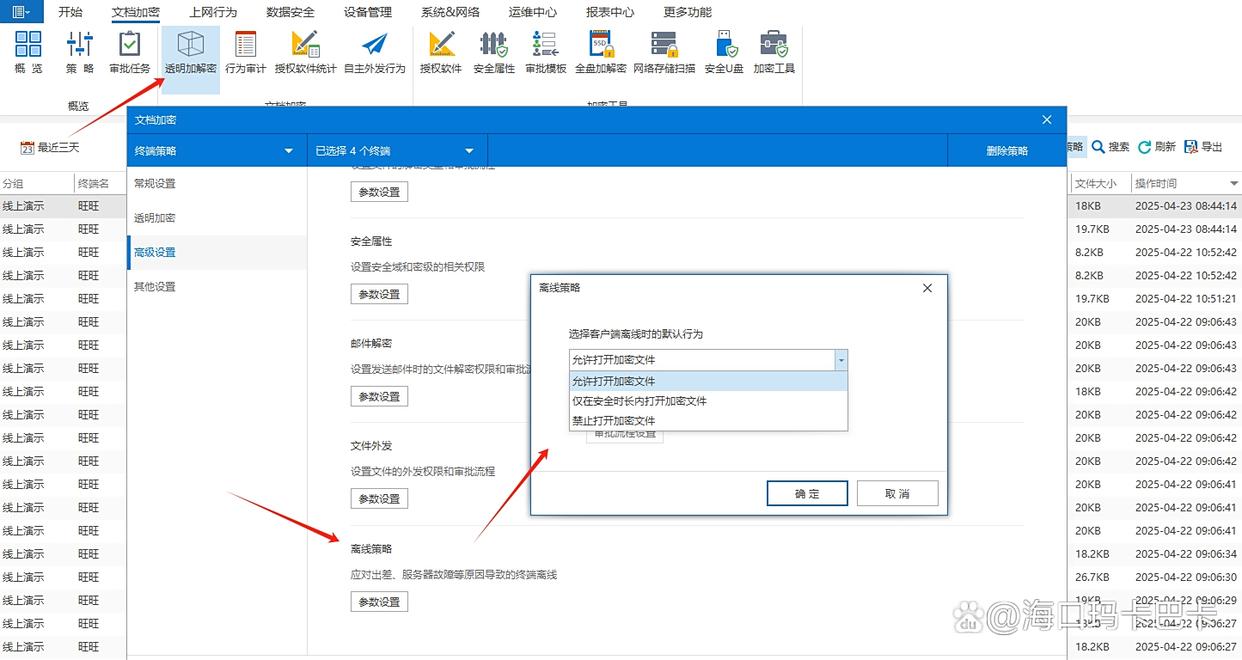
二、用 Windows“文件历史记录 + BitLocker”
不装额外软件,就用系统自带,做一个“加密 + 备份”的双保险。一个锁门,一个留后路。
BitLocker 负责整盘加密。开启后,像 D 盘这种,没密钥完全读不出内容。电脑丢了、硬盘被拆走也白搭。
文件历史记录则定时把文件备份到外部存储(移动硬盘之类),防止加密文件误删或损坏。
操作步骤:
打开控制面板 → BitLocker 驱动器加密 → 找到要加密的磁盘 → 启用 → 设密码或绑定安全密钥(TPM + PIN 也行)。一定把恢复密钥保存好,别丢在同一台电脑的桌面上,建议打印或存到密码管理器。
再打开设置 → 更新和安全 → 备份 → 开启“自动备份我的文件”,选一个外接硬盘做目标。硬盘插上就备,拔掉也不会报错,下次再接继续。

三、借助 Cryptomator 加密云端文件
经常用网盘(Dropbox、Google Drive、百度网盘等)的,推荐这款。跨 Windows、macOS、手机都能配合。
核心点在“本地加密 + 云端存储”。文件在你电脑上先被加密,再同步上云端。服务商只看到一堆“乱码文件名”,看不懂内容。
文件独立加密。每个文件都有自己的密钥,单个泄露也不牵连其他文件。这点在团队协作时尤其踏实。
操作步骤:
安装后创建一个“保险箱”,把路径指向云盘同步目录。
设置保险箱密码(强一点,长度与复杂度别省)。
需要保护的文件直接拖进去,等同步完成就行。多设备访问时,输入同一密码解锁。
四、用 Folder Lock 加密隐藏文件
快速加密/隐藏:文件在系统里看不见、不能搜索,必须进软件解锁才能看到。演示PPT时不怕误点暴露。
深度加密:用 AES‑256 加密算法把文件内容彻底加密,抗暴力破解更强。
文件粉碎:解密后需要彻底删除的,走粉碎流程,多次覆盖痕迹,基本杜绝恢复软件的可能。
操作步骤:
打开软件 → 选择“加密文件” → 勾选要保护的文件/文件夹 → 设置加密密码,可选“隐藏”。
需要使用时到“已加密文件”里选中 → 输入密码解锁。

五、通过腾讯文档 “私密分享 + 权限设置”
团队文件经常在线协作?不想文件乱传、乱改,就用它的私密分享和权限控制。省去来回导出、发附件。
分享时可设成“私密链接”,只给指定人可见,还能要求对方验证微信/QQ 或输入提取码。链接流出去也不怕被人顺手转发;权限可以细分:仅查看、可评论、可编辑,不同阶段开不同权限,心里有数。操作日志也有,谁看过、谁改过,一清二楚。
我们周会一般把方案链接权限定为“仅查看”,会后统一收回;到评审阶段再临时开“可评论”。流程干净,版本也不乱。
操作流程:
打开文档 → 右上角“分享” → 选择“私密分享” → 设提取码或指定对象 → 勾权限 → 发送即可。对方需要验证身份或输入提取码才能进。
六、用 DiskCryptor 加密移动存储设备
移动设备最容易丢,还是整盘加密稳。DiskCryptor 走的是“插哪儿都得先解锁”的路线。
支持 U 盘、移动硬盘,全盘或分区都行。AES‑256、Twofish 等加密算法可选。加密后哪台电脑都必须输入密码才能看到内容。
热加密:设备里已有文件也能直接加密,不用先清空或格式化(省事儿)。对读写性能影响一般很小,日常使用感知不强。
我曾经把 1TB 的移动硬盘整盘加密,过程中就当放着跑。时间长短看容量和速度,几十分钟到几小时不等。
操作步骤:
插上设备 → 打开 DiskCryptor → 选中对应分区 → 点击“加密” → 选算法 → 设密码 → 开始。过程中尽量不断电,笔记本也最好接上电源。
之后每次接入,先在 DiskCryptor 输入密码解锁,再正常使用。

4、文件这么加密?五种超简单的文件加密方法分享,保护文件安全!
先把话说在前面。现在大家的电脑和手机里,乱七八糟的东西很多:项目方案、客户报价、身份证扫描件、旅行照片,甚至还有几份忘了删的临时表格。平时看着没事,一旦电脑丢了、被人顺手拷了个U盘,或者同事好心却不小心把文件外发,麻烦就来了。
与其事后补救,不如提前锁好。下面这五种做法,都是我自己或身边同事踩过坑后留下的好方法。
一、部署洞察眼MIT 系统
透明加密:
Word、Excel、CAD、PDF 等常见文件,员工照常打开、编辑,系统在后台自动加密。文件只要离开授权环境(拷到U盘、丢到个人邮箱),要么打不开,要么一堆乱码。
权限管控:按部门、岗位、时间段、文件类型配查看、编辑、打印、转发等不同权限。比如设计部能看能改,销售只能看,打印还得审批。加班时间外自动降权限,这招在节假日挺管用。
操作记录:谁新建了、谁解密了、谁删除了,系统记得清清楚楚。复制、粘贴这种操作也能限制。
外发管控:要给外部合作方看文件,可以设有效期(7 天、15 天)和访问次数,发一个授权码过去就能打开,但不能下载、复制、二次转发。
水印:打开文件就有动态水印,写着合作方名称和访问时间。万一流出去,顺着水印就能追到源头。
二、移动设备加密(手机/ 平板专属方法)
全盘加密:照片、聊天备份、扫描件、视频,全都一起锁上。设备丢了或临时借人用,在未解锁状态下啥也看不到。
应用加锁:文件管理、相册、笔记、网盘之类,单独加密码或生物识别。有人借你手机看个视频,应用锁能挡住他顺手点进相册的冲动。指纹、面容都行,解锁动作很快。
隐私空间:不少品牌自带“私密空间”“保密柜”。加密后的文件不在普通文件管理器里显示,需要从特定入口进去。我自己把重要证件的扫描件扔进去了,图标还换成了不起眼的小文件夹。
三、Windows 系统自带加密(系统级方法)
选分区加密:D 盘、E 盘这种数据分区加密更合适(系统盘不太建议新手动)。加密后,哪怕把硬盘拆下来插到别的电脑上,也读不出来。
密码和恢复密钥双重保护:设置解锁密码的同时,系统会生成唯一的恢复密钥。忘密时靠它解围。我自己会把它存到U 盘,再打印一份塞抽屉,纸上贴个小黄签,写着大概时间和用途,别跟别的纸混一块。
兼容稳定:原生功能,少装一个第三方工具就少一个潜在漏洞。加密的过程在后台慢慢跑,你照常办公,等它自己转完。第一次启动可能需要一点耐心,别在这时候搬动大批量文件。
四、macOS 系统自带加密(苹果用户专属方法)
全盘级保护:打开“文件保险箱”后,系统文件、用户数据、缓存都一起加密。硬盘被强拆也没用,插到别的设备上看不到内容。
Apple ID 密码重置:忘了密码,可以用 Apple ID 重置。双重验证在这里特别关键,方便又安全。前提是别把 Apple ID 和解锁密码都忘了,这可真救不了。
后台加密不干扰使用:你继续工作、看视频、开会,它在后台慢慢加密。风扇偶尔会转得快一点,基本不影响使用。我的习惯是晚上插电后再开,第二天起床就好了。
五、邮件附件加密(文件传输场景方法)
传输链路防护:发邮件时给附件单独加密,途中被拦截也打不开。以前“裸发”邮件附件,现在真的不建议。
常见邮箱都能用:QQ 邮箱、网易邮箱、Outlook、企业邮箱,基本都有对应方式,很多时候不需要额外装插件。公司里的人上手会更快。
单次加密单次有效:不要所有附件都用同一个老密码。发完邮件,再用短信或企业IM 把密码单独发过去。我习惯用一个提示语,比如“今天的密码是客户简称加最后两位数字”,既安全又好记,但别写在同一封邮件里。
5、怎么给文件加密?学会这五个简单的文件加密方法,快码住
怎么给文件加密?别被“复杂”两个字吓到。重要文件就像门口的钥匙——平时看不见它的价值,丢了才知道麻烦多大。
项目方案、财务表、私人照片、证件扫描件……一旦外泄,轻则骚扰不断,重则商业机密飞走了。
与其心里打鼓,不如今天就把加密这件事做起来。我把常用、上手快的五种办法整理在一起,掺点真实使用感受,挑一个最顺手的先用上就行。

一、用“洞察眼 MIT”系统,整套接管,省心省力
透明加密:新建、编辑、保存、传输,系统在后台自动完成加密,用户几乎无感,不用多点一次按钮。同事写财报、我改方案,照常保存即可。哪怕误发到不该发的设备,打开就是乱码——从源头把“手滑”带来的风险卡掉。
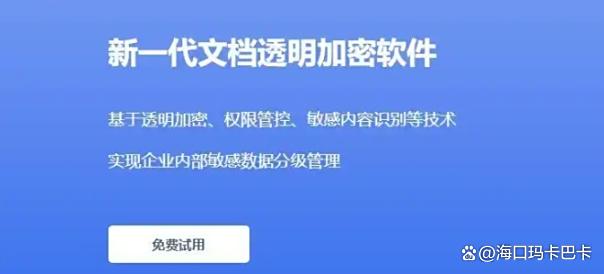
权限管控:能按人、部门、文件类型去限定“谁能看、谁能改、能不能复制打印外发”。比如核心技术文只给研发核心可编辑,其他人只能看;财务报表就只对财务开放。范围缩小,风险自然跟着小。
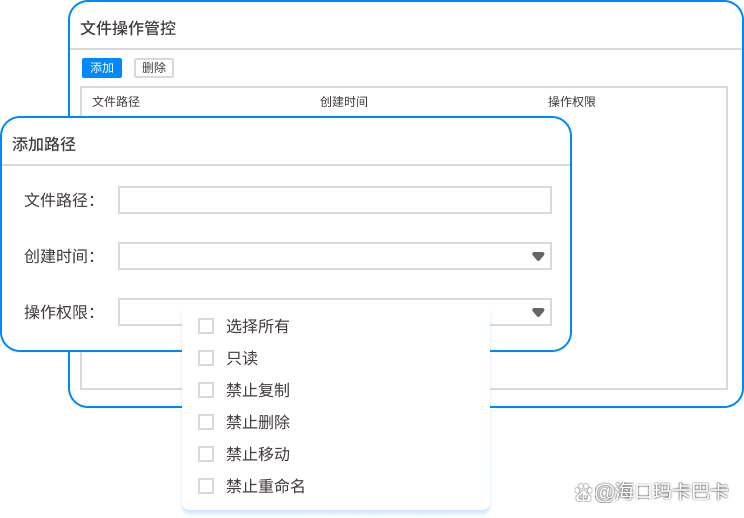
文件外发:发文件前做成加密包,可设:可打开的设备数量、有效时长、是否允许打印/复制、是否要输入密码。超过时长、或在未授权设备上尝试打开,文件会自动锁死。合作方能看,但很难被随手二次传播。
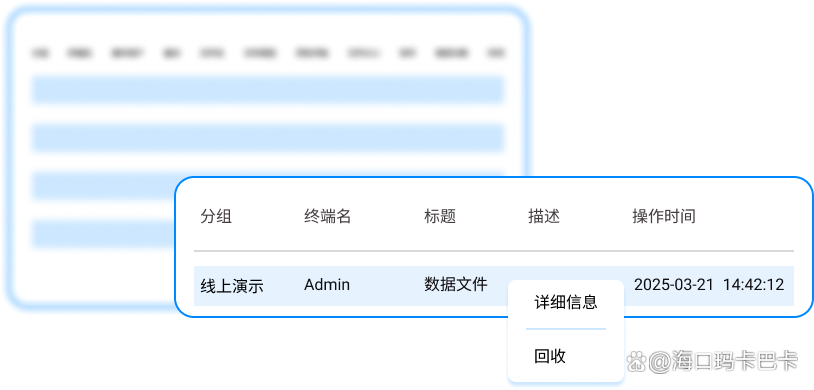
离线办公:先申请离线权限,定个有效期。期间可以正常用,超期自动锁定。电脑丢在出租车里……也不用心跳飙升。
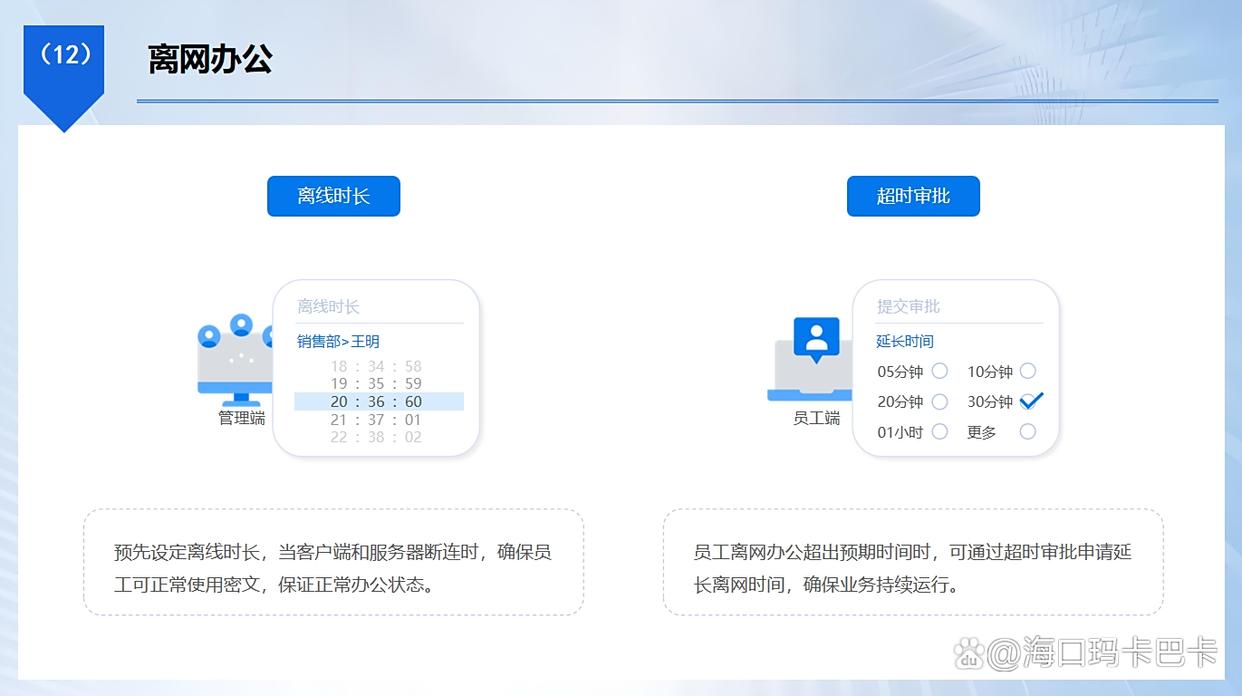
审计追踪:把“谁动过文件、什么时候动、发给了谁”都记下来。异常行为(比如非授权尝试访问、频繁外发)能及时定位,堵住口子。有一次我们排查外泄隐患,翻了日志,问题很快就找到了。
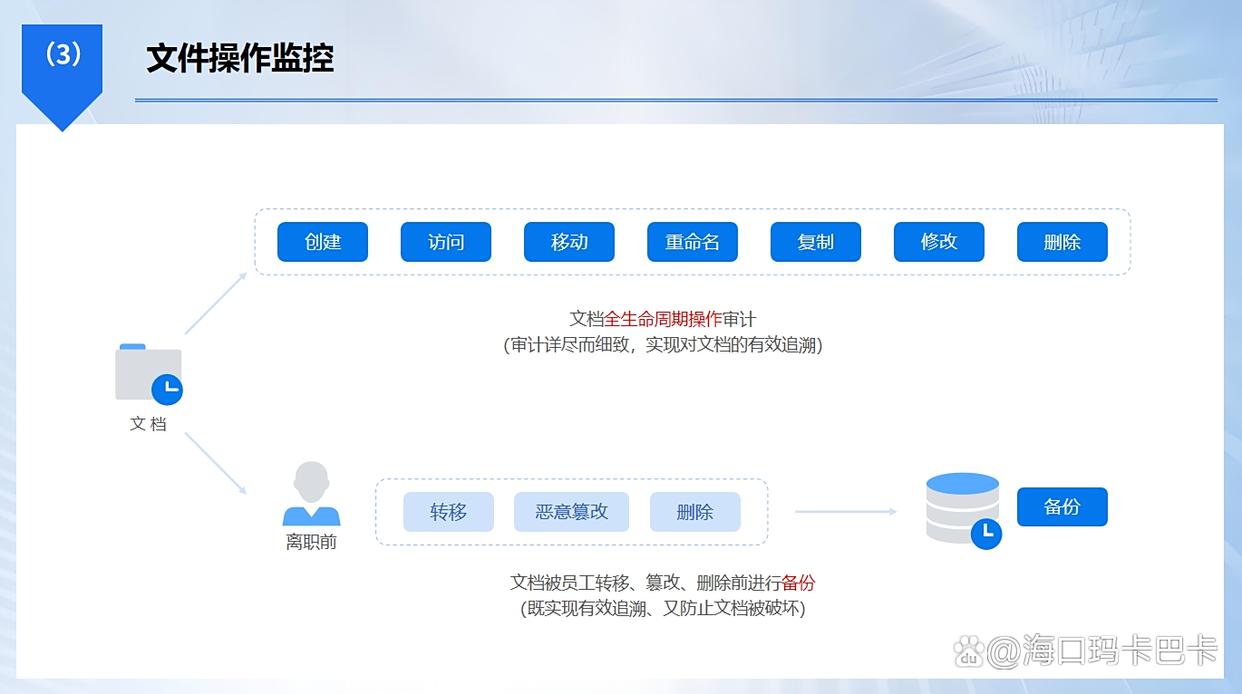
适合:对数据安全要求高、需要统一管控审计的团队或企业。上了系统,个人少操心,管理侧更有底气。
二、用操作系统自带功能,零安装,基础防护就位
Windows(BitLocker + 按需加密文件/文件夹)
在Windows专业版/企业版里常见的BitLocker,可以对整块磁盘或分区加密。路径大致是:控制面板 → 系统和安全 → BitLocker 驱动器加密 → 选择分区 → 启用 → 设密码/智能卡,按提示走完即可。之后每次开机或访问分区都要解锁,别人想直接拔盘读数据,基本没戏。若只想给单个文件夹加密,可在目标文件夹右键 → 属性 → 常规 → 高级 → 勾选“加密内容以便保护数据”(部分版本可用),就能做轻量保护。
小提醒:务必妥善保管恢复密钥,别只放在同一台电脑上。丢了密钥,数据谁都救不回来。
macOS(FileVault + 加密磁盘映像)
打开左上角苹果菜单 → 系统设置 → 隐私与安全性 → 文件保险箱(FileVault),按引导使用iCloud账户或本地恢复密钥开启。系统会在后台慢慢把启动盘加密。解锁靠账户密码/恢复密钥,简单有效。若要针对某一堆文件,打开“磁盘工具”,新建一个加密的磁盘映像,把敏感文件放进去,用时输入你设的密码就行。出差时我常这么做,拷到U盘也放心。
小提醒:恢复密钥拍照存一份,或者打印锁进抽屉,图省事可别只记在脑子里。

三、用压缩软件带密码,临时加密,传输方便
WinRAR、7-Zip这类工具几乎人人电脑里都有。
选中文件/文件夹 → 右键添加到压缩文件 → 设置密码;记得勾“加密文件名”,这样别人连里面有哪些文件都看不到。7-Zip还可以选AES-256算法,强度更高。发邮件、IM传文件的时候,这招很顺手,文件还顺带变小。
小提醒:密码别和压缩包放在同一聊天窗口里发;最好另一个渠道单独告知(比如电话里说)。临时用完就改个新密码,养成习惯不费事。
四、上专业工具(比如VeraCrypt),给敏感数据建“保险柜”
如果是商业合同、科研数据、源代码这类“丢不得”的文件,我更偏向VeraCrypt。这是开源工具,能创建加密容器,或者直接加密整盘/分区。
流程并不难:创建加密文件容器 → 选标准容器 → 设存放路径和大小 → 选算法(AES、Twofish等,选强一点的)→ 设强密码,最好再加一个密钥文件 → 按引导完成。
之后“挂载”这个容器,它会在系统里变成一个虚拟盘,往里存东西,卸载后全部自动加密。U盘、移动硬盘也能加。
使用小技巧:创建时随手多晃几下鼠标,增加随机性;密钥文件不要和容器放同一个地方;定期备份容器(先卸载再备份),损坏了才有退路。
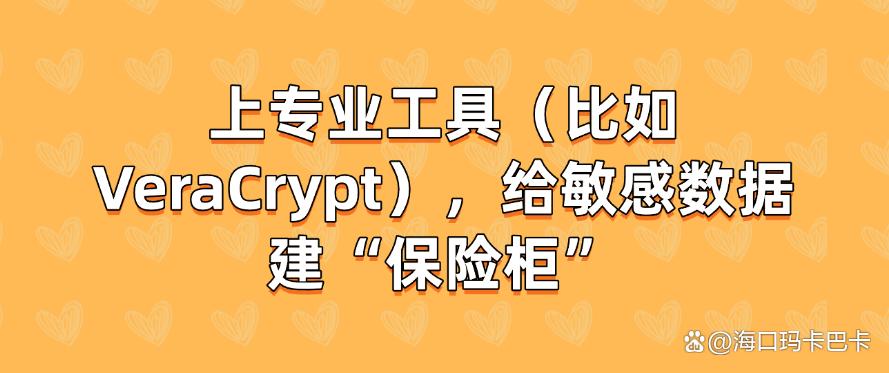
五、借助云平台自带加密与权限,云端也要上双锁
把文件放云端很方便,但安全别省。像百度网盘、腾讯文档、OneDrive等,传输时走SSL/TLS,存储也有加密。还能叠加一些“二次防护”:
百度网盘:分享前给文件设置访问密码、有效期。别人拿到链接也要密码才能开。
腾讯云文档:把权限设成“仅指定人可查看/编辑”,再开水印(带账号标识的那种),截图外传也能溯源。
OneDrive:用“个人保管库”,需要二次验证(比如密码+手机验证码)才能进,重要资料都往里放。
通用建议:强密码要上(大小写+数字+符号),尽量开多因素认证;定期换密码;加密压缩包和密码分开渠道发,密钥和文件别放同一云盘目录。

编辑:玲子


